Los servicios de mensajería instantánea y los programas de chat suelen tener una función de emoticonos para que pueda Exprese sus sentimientos y emociones de manera más efectiva, después de todo, la palabra escrita a veces puede ser engañoso. Con una mayor popularidad en caras sonrientes, guiños y miradas decepcionadas representadas a través de emoticonos, es posible que desee utilizarlos en programas de procesamiento de texto como Microsoft Word o Sobresalir. Hay una variedad de opciones para insertar emoticonos en Microsoft Office 2003 o superior.
Paso 1
Coloca el cursor donde quieras que esté el ícono sonriente. Seleccione "Insertar" en el menú de tareas y elija "Símbolo". Aparecerá el cuadro de símbolo. En el menú desplegable de fuentes, seleccione "Wingdings".
Video del día
Paso 2

Cuadro de inserción de símbolo en Microsoft Word 2003
Desplácese para encontrar las caras sonrientes, tristes y decepcionadas y haga doble clic en su selección para agregarla al documento.
Paso 3
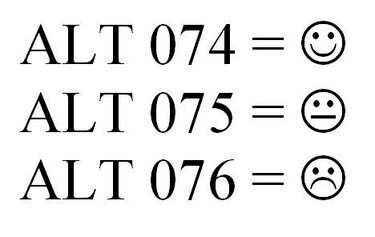
Códigos de caracteres para iconos sonrientes
Use el código de carácter para el ícono sonriente como alternativa. Nuevamente, coloque el cursor donde desea que esté el ícono. Luego, usando el teclado numérico (asegúrese de que la luz BLOQ NUM está encendida), escriba ALT 074 para la cara sonriente, ALT 075 para la cara decepcionada o ALT 076 para la cara triste.
Paso 4
Active Autocorrección para insertar emoticonos mientras escribe. Seleccione "Herramientas" en el menú de tareas y elija "Opciones de Autocorrección". Seleccione la pestaña "Autocorrección" en el cuadro que aparece.
Paso 5
Seleccione el cuadro "reemplazar texto mientras escribe" (último en la lista) y haga clic en Aceptar. Coloca el cursor donde quieras que aparezca el ícono sonriente.
Paso 6
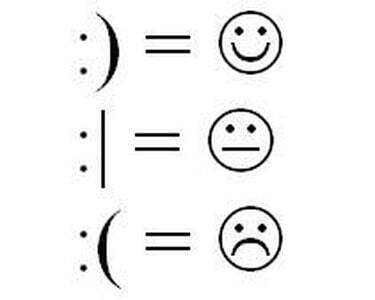
Opciones de autocorrección para emoticonos
Escriba :) para el icono de la cara sonriente,: | para el icono de la cara decepcionada o :( para el icono de la cara triste. Haga la línea de la boca para la cara decepcionada presionando "Shift" y la tecla de barra (generalmente ubicada debajo de la tecla de retroceso).
Propina
Si el ícono sonriente no aparece como se esperaba en el Paso 3, resalte el texto designado y cambie la fuente a Wingdings. Esta acción debería dar como resultado el resultado deseado.
Para insertar iconos de emoticonos en un correo electrónico de Microsoft Outlook, debe utilizar Microsoft Word como editor de correo electrónico.



